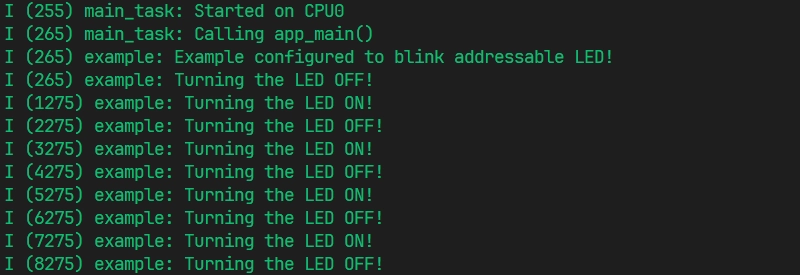第2节 运行示例
本教程的核心逻辑适用于所有 ESP32 开发板,但所有操作步骤均以 微雪 ESP32-S3-Zero 迷你开发板 为例进行讲解。如果您使用其他型号的开发板,请根据实际情况修改相应设置。
在按照本指南操作之前,需要在 VS Code 上安装 ESP-IDF 扩展并配置好开发环境。如果你还未完成,请按照以下指南进行安装:
本节将基于 ESP-IDF 官方的 "Hello World" 与 "Blink" 示例,帮助熟悉 ESP-IDF 项目结构,并演示在 Visual Studio Code(VS Code) 中配置、构建、烧录和监视的完整开发流程。
1. Hello World 示例
我们将从 "Hello World" 示例开始,此程序的功能是在设备的串行监视器上输出 "Hello, world!" 信息。
1.1 打开示例
-
打开 VS Code,点击图标启动 ESP-IDF 扩展。在 "Advanced" 选项中点击 "显示示例项目"。
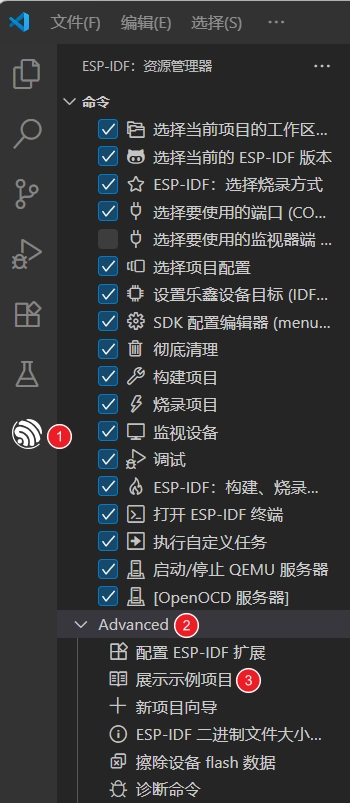
-
选择 ESP-IDF 版本。
-
在示例列表中的 "get-started" 分类下选择 "hello_world"。然后,点击 "Select location for creating hello_world project" 选择项目存放文件夹。
ESP-IDF 扩展将自动复制示例代码到指定位置并打开新项目。
注意项目存放路径中不要包含空格、中文和特殊字符。
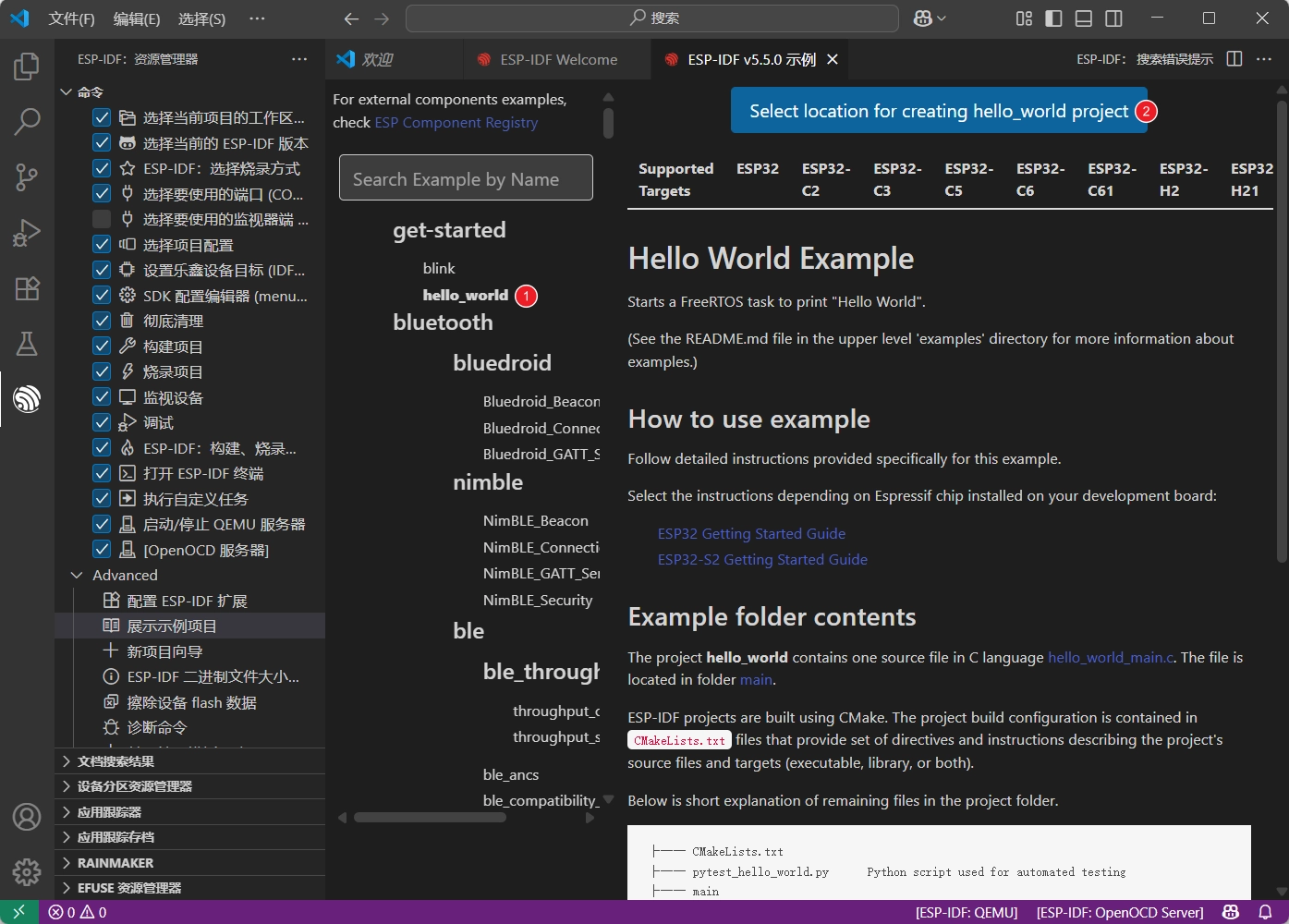
1.2 项目结构
项目创建完成后,你能看到如下的核心文件和文件夹结构:
hello_world/
├── CMakeLists.txt
├── pytest_hello_world.py
├── main
│ ├── CMakeLists.txt
│ └── hello_world_main.c
└── README.md
main/:项目的主代码目录,也是 ESP-IDF 默认的主组件。hello_world_main.c:项目的 C 语言源文件,包含了程序的主体逻辑和入口函数app_main。CMakeLists.txt:组件级构建脚本。定义该组件的源文件、包含路径等,供构建系统编译链接。
CMakeLists.txt(项目根目录):项目级构建脚本。声明这是一个 ESP-IDF 项目并包含子目录等信息。在此定义了项目名称(例如project(hello_world))。
项目构建后会自动生成:
build/:由构建系统自动生成的目录。其中包含了编译过程中产生的所有中间文件、目标文件以及最终生成的固件二进制文件(.bin)。sdkconfig:项目配置文件。通过menuconfig修改配置(如 Wi-Fi、日志等级等)后,相关设置会保存到此文件中。首次构建或配置时自动生成。避免手动修改sdkconfig,以免破坏配置间的依赖关系。
1.3 配置
在构建和烧录之前,我们需要设置目标硬件和连接方式。VS Code ESP-IDF 扩展在底部状态栏提供了 集成工具栏,可以直接在工具栏中进行设置。
-
点击
选择烧录方式:选择 UART 接口。
-
点击
选择串口:将 ESP32 开发板连接到电脑。点击端口号,从列表中选择开发板对应的串口。
-
提示:如果不确定是哪一个,可以拔下开发板再插上,看看哪个端口号是新出现的。
-
故障排查:如果未能找到新端口,请尝试手动进入下载模式:按住 “BOOT” 按钮,同时插入 USB 数据线,然后再松开按钮。 之后再次检查,即可找到正确的端口。
-
-
点击
选择目标设备:点击芯片名称(如 esp32s3),选择与开发板完全匹配的芯片型号。
设置目标设备时,ESP-IDF 需要配置相应的工具链和库,此过程可能需要一些时间,请耐心等待其完成。更多详情可查阅 官方文档。
1.4 构建
构建:用 CMake/Ninja 将项目及各组件编译、链接成可执行固件。
点击 按钮即可编译固件。
在此步骤会生成:
- 应用程序 ELF 文件(用于调试)
- 可烧录的二进制文件(.bin)
- 引导加载程序(bootloader.bin)
- 分区表(partition-table.bin)
详细说明请参考:ESP-IDF 构建系统
1.5 烧录
烧录:将构建好的固件通过串口等方式写入目标 ESP32 开发板的闪存(Flash)中。
点击 按钮烧录固件。
烧录时,ESP-IDF 扩展会自动调用 esptool.py 工具来完成实际的通信和写入操作。终端会显示烧录进度。
1.6 监视
监视:打开 IDF 监视器 查看设备运行日志与打印输出,是调试程序、观察运行状态的重要手段。
点击 即可监视 ESP32 串口。
启动后,终端将连接到开发板。你将看到 "Hello World" 示例的输出。
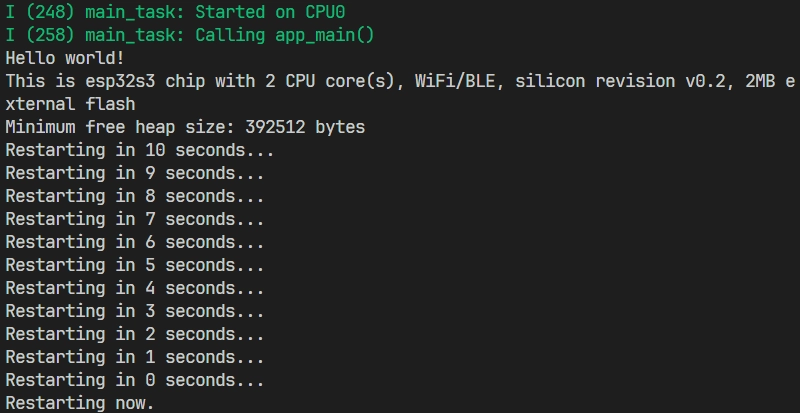
使用快捷键 Ctrl + ] 可以退出 ESP-IDF 监视器。
1.7 构建、烧录和监视组合操作
也可以点击 一键自动依次执行构建、烧录和监视这三个步骤。
2. Blink 示例
接下来,我们通过经典的 "Blink" (LED 闪烁) 示例来学习如何修改项目配置。
此程序的功能是让开发板上的板载 LED 以固定的频率闪烁。示例支持普通 LED(GPIO)与可寻址 LED(如 WS2812,使用 RMT 或 SPI 驱动)。
2.1 打开项目
打开 "Blink" 示例的步骤与 "Hello World" 完全相同,只需在示例列表中选择 get-started/blink 即可。
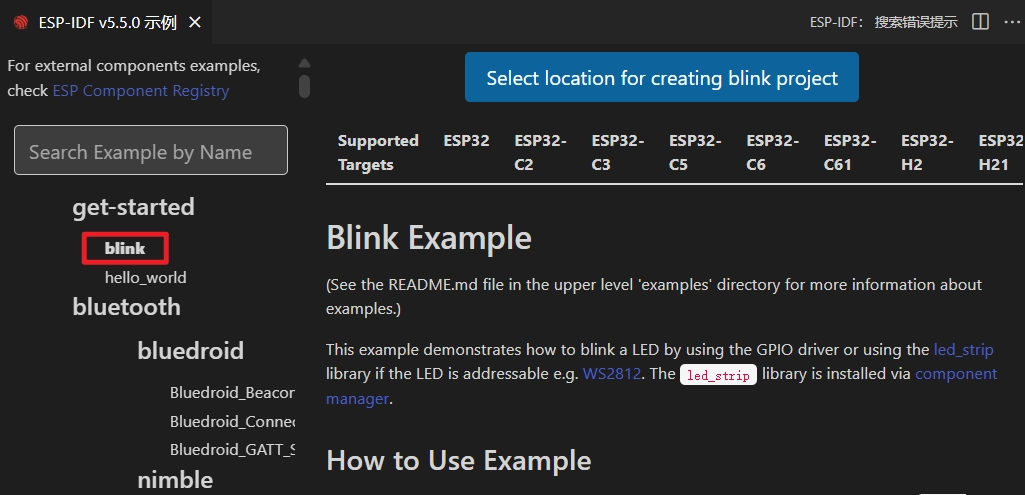
2.2 项目结构与 sdkconfig
Blink 项目整体结构与 Hello World 相似,但额外提供了一组 sdkconfig 默认值文件,用于不同目标芯片。
blink/
├── CMakeLists.txt
├── main
│ ├── blink_example_main.c
│ ├── CMakeLists.txt
│ ├── idf_component.yml
│ └── Kconfig.projbuild
├── pytest_blink.py
├── README.md
├── sdkconfig.defaults
├── sdkconfig.defaults.esp32
├── sdkconfig.defaults.esp32c3
├── sdkconfig.defaults.esp32c5
├── sdkconfig.defaults.esp32c6
├── sdkconfig.defaults.esp32c61
├── sdkconfig.defaults.esp32h2
├── sdkconfig.defaults.esp32p4
├── sdkconfig.defaults.esp32s2
└── sdkconfig.defaults.esp32s3
构建时,ESP-IDF 会先应用通用的 sdkconfig.defaults,再按目标芯片追加 sdkconfig.defaults.<TARGET>(如 sdkconfig.defaults.esp32s3)。若同一键在多个文件中出现,后应用的值会覆盖先前的值。
为便于配置 LED 引脚等项目专属参数,Blink 示例在 main/ 下提供 Kconfig.projbuild 文件,用于定义该项目的配置项(例如 Blink LED type和 BLINK_GPIO )。这些选项会出现在 menuconfig 中,最终写入 sdkconfig。
2.3 常规项目配置
首先,在构建和烧录之前,请务必检查并设置正确的目标设备、串口和烧录方式。参考 1.3 。
2.4 配置 LED 引脚
- VS Code
- menuconfig
-
点击
打开 SDK 配置编辑器。
不同于
idf.py menuconfig提供的命令行配置工具 (TUI),ESP-IDF VS Code 插件提供了更直观的图形化配置界面。 -
根据开发板板载 LED 修改配置:
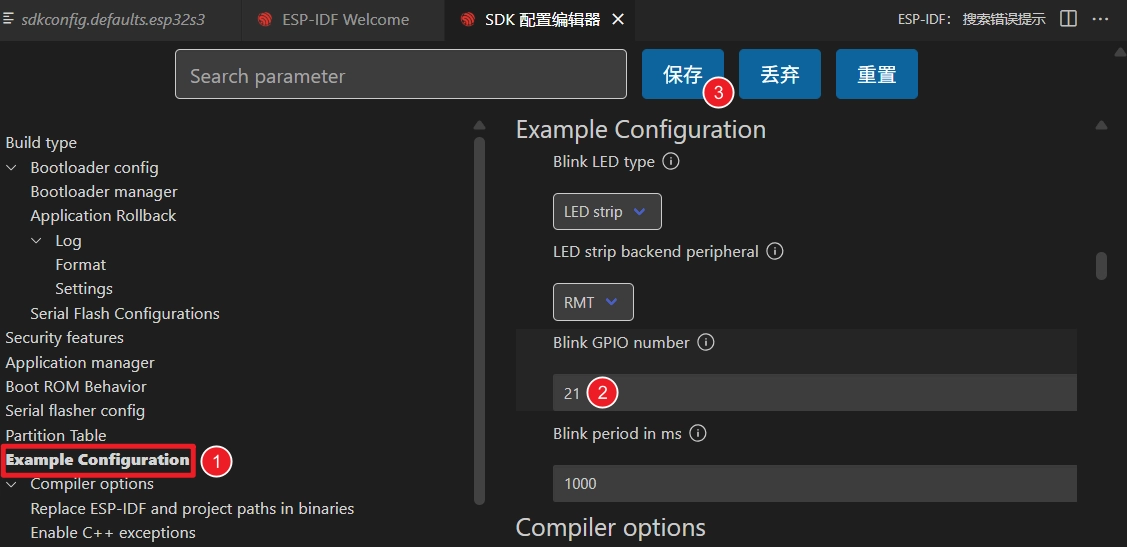
- Blink LED type:选择 LED 类型。
GPIO:普通 LED。LED strip: 可寻址 LED (如 WS2812)。
- Blink GPIO number:设置 LED 所连接的 GPIO 引脚编号。
- Blink period in ms: 设置 LED 闪烁的周期(单位:毫秒)。
信息本教程使用的 微雪 ESP32-S3-Zero 迷你开发板 板载了一颗 WS2812 可寻址 LED,它连接在 GPIO 21 引脚上。
- Blink LED type:选择 LED 类型。
-
修改完成后,点击 "保存" 按钮。
-
点击
打开 ESP-IDF 终端,输入以下命令:
idf.py menuconfig
-
这将打开一个基于文本的菜单界面,可通过方向键导航,按回车键或空格键进入,按 Esc 返回,用于设置项目的具体参数。
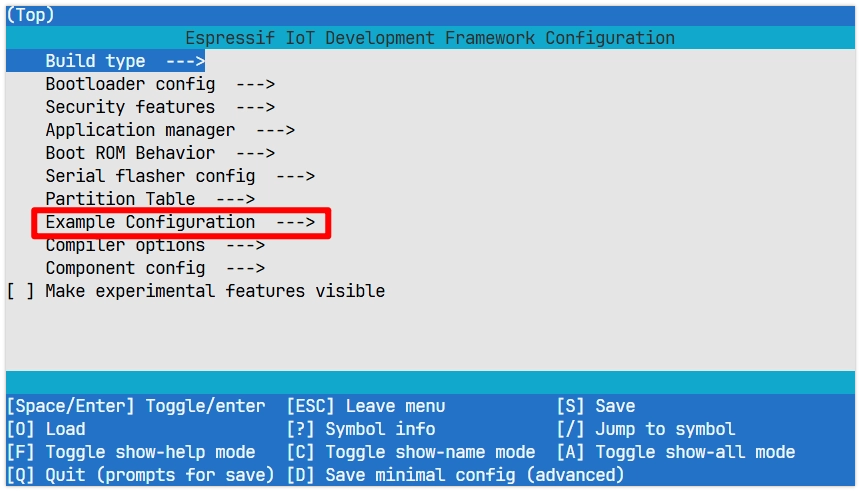
进入 Example Configuration 修改项目配置:
- Blink LED type:选择 LED 类型。
GPIO:普通 LED。LED strip: 可寻址 LED (如 WS2812)。
- Blink GPIO number:设置 LED 所连接的 GPIO 引脚编号。
- Blink period in ms: 设置 LED 闪烁的周期(单位:毫秒)。
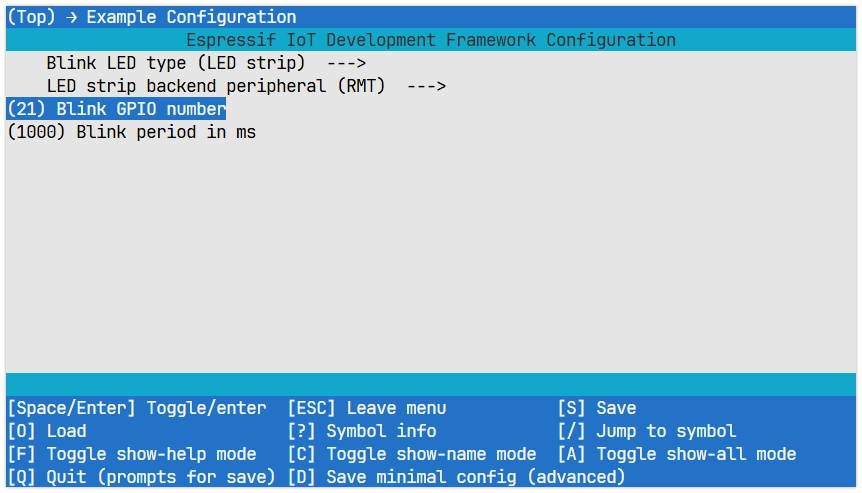 信息
信息本教程使用的 微雪 ESP32-S3-Zero 迷你开发板 板载了一颗 WS2812 可寻址 LED,它连接在 GPIO 21 引脚上。
- Blink LED type:选择 LED 类型。
-
更改后按 S 保存,按 Q 退出。
2.5 构建、烧录与监视
-
点击
一键自动依次执行构建、烧录和监视这三个步骤。
-
烧录完成后,您会看到开发板上的 LED 开始闪烁。同时,串口监视器会启动并输出如下日志信息: